Satura rādītājs
Šajā pamācībā ir sniegti norādījumi, kā novērst šādu kļūdu, mēģinot atjaunināt operētājsistēmu Windows 10 līdz tās jaunākajai versijai (piem., v1803): "Dažas programmas ir nepieciešams atinstalēt. Šīs programmas ir nepieciešams atinstalēt, jo tās nav saderīgas ar atjauninājumu...", un, nospiežot pogu "Atinstalēt un turpināt", saņemat citu kļūdas paziņojumu, kurā teikts "Mēs nevarējām atinstalēt šīs programmas" unabos kļūdas ziņojumos ir norādīts nesaderīgās programmas nosaukums, kas neļauj veikt Windows 10 jaunināšanu.

Problēma ar "Dažas programmas ir jānoņem - mēs nevarējām atinstalēt šīs programmas" atjaunināšanas kļūdu(-as) ir tāda, ka kļūdu ziņojumā ziņotā nesaderīgā programma nav instalēta datorā.
Kā noņemt nesaderīgas programmas, kas kavē Windows 10 atjaunināšanu.
Ja nesaderīgas programmas dēļ nevarat atjaunināt Windows 10, tad jums ir jādeinstalē programma no sistēmas un pēc tam jāinstalē atjauninājums. Bet, ja nesaderīgā programma nav norādīta instalēto programmu sarakstā, tad jums ir manuāli jāatrisina jautājums "Mēs nevarējām atinstalēt šīs programmas", atrodot un dzēšot visus failus, kas ir saistīti ar nesaderīgo programmu, manuāli.
Metode 1. Automātiska bloķējošās programmas (failu) noņemšana.Metode 2. Manuāla nesaderīgo failu noņemšana. Metode 1. Automātiska bloķējošās programmas (failu) noņemšana.
1. Lejupielādējiet un atinstalējiet "AppRPS.zip" failu no https://aka.ms/AppRPS.
2. Izvilktajā mapē ar peles labo pogu noklikšķiniet uz vērtētājs partijas failu un izvēlieties Palaist kā administrators .
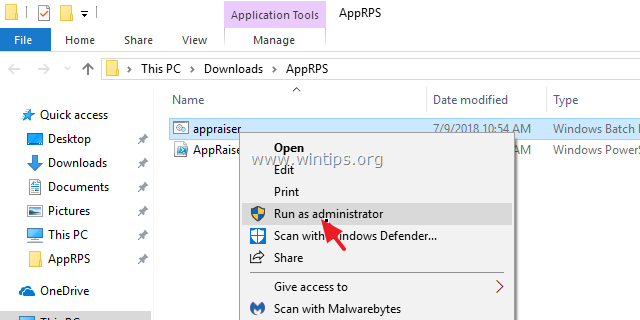
3. Portāls AppRaiser skripts atradīs un izdzēsīs bloķējošo(-os) failu(-us).
4. Restartējiet datoru un pēc tam instalējiet atjauninājumu.
2. metode. Manuāli noņemiet nesaderīgas lietotnes failus.
1. Solis 1. Aktivizējiet Slēpto failu skats.
1. Atveriet Windows Explorer (Failu pārlūks).
2. Noklikšķiniet uz Skatīt cilni un dodieties uz Iespējas -> Mapes un meklēšanas iespēju maiņa .

3. Pie "Mapes opcijas" izvēlieties Skatīt cilne:
a. Pārbaudiet . Slēpto failu, mapju un disku parādīšana izvēles rūtiņu.
b. Skaidrs . Aizsargāto operētājsistēmas failu slēpšana izvēles rūtiņu. (Noklikšķiniet uz Jā lai apstiprinātu.) c. Noklikšķiniet uz Pieteikties mapēm un pēc tam noklikšķiniet uz OK .

Solis 2. Manuāli atrodiet un dzēsiet nesaderīgos failus.
1. Programmā Windows Explorer kreisajā pusē atlasiet šo datoru.
2. Meklēšanas joslā ierakstiet: *_APPRAISER_HumanReadable.xml
3. Ar peles labo pogu noklikšķiniet uz faila, kas beidzas ar _APPRAISER_HumanReadable.xml un izvēlieties: Atvērt ar -> Blociņš .
4. Preses CTRL + F lai atvērtu Atrast un ievadiet DT_ANY_FMC_BlockingApplication.
5. Pārliecinieties, ka (vai mainīt) vērtību 'DT_ANY_FMC_BlockingApplication' uz True .

5. Spiediet CTRL + F vēlreiz un ievadiet: LowerCaseLongPathUnexpanded
Info: "LowerCaseLongPathUnexpanded" "Value" parāda bloķēšanas lietojumprogrammas ceļu.
6. Marka & kopēt 'LowerCaseLongPathUnexpanded' vērtība (ceļš) starpliktuvē. .
7. Tad ielīmēt kopēto vērtību (ceļu) Explorer adreses joslā un nospiediet Ievadiet .
8. Dzēst failu, kas izraisa problēmu "Dažas programmas nepieciešams atinstalēt". * *
Piezīme: ja bloķējošo failu nevarat dzēst, mēģiniet to pārvietot uz citu diska vietu (piemēram, darbvirsmu) vai restartējiet datoru drošajā režīmā un pēc tam to dzēsiet.
9. Restartēšana datoru.
10. Instalējiet atjauninājumus.
Tas ir viss! Ļaujiet man zināt, vai šī rokasgrāmata jums ir palīdzējusi, atstājot komentāru par savu pieredzi. Lūdzu, ielasiet un dalieties ar šo rokasgrāmatu, lai palīdzētu citiem.

Endijs Deiviss
Sistēmas administratora emuārs par Windows





